Has animado tu personaje con éxito en Adobe Character Animator, y ahora quieres exportar este en un formato adecuado para After Effects u otras aplicaciones. En esta guía te mostraremos paso a paso cómo exportar tu personaje animado de manera eficiente, para que puedas trabajar sin problemas en otros proyectos.
Conclusiones clave
- Exportar personajes como secuencias PNG es sencillo y te proporciona flexibilidad en la postproducción.
- Puedes ajustar tus configuraciones para acelerar el proceso de renderizado.
- La salida ofrece varias opciones, incluida la posibilidad de renderizar audio.
Guía paso a paso
Comienza asegurándote de que tu animación esté correctamente creada y que tus pistas de audio estén grabadas. Si ya has completado estos pasos, estás listo para comenzar el proceso de exportación.
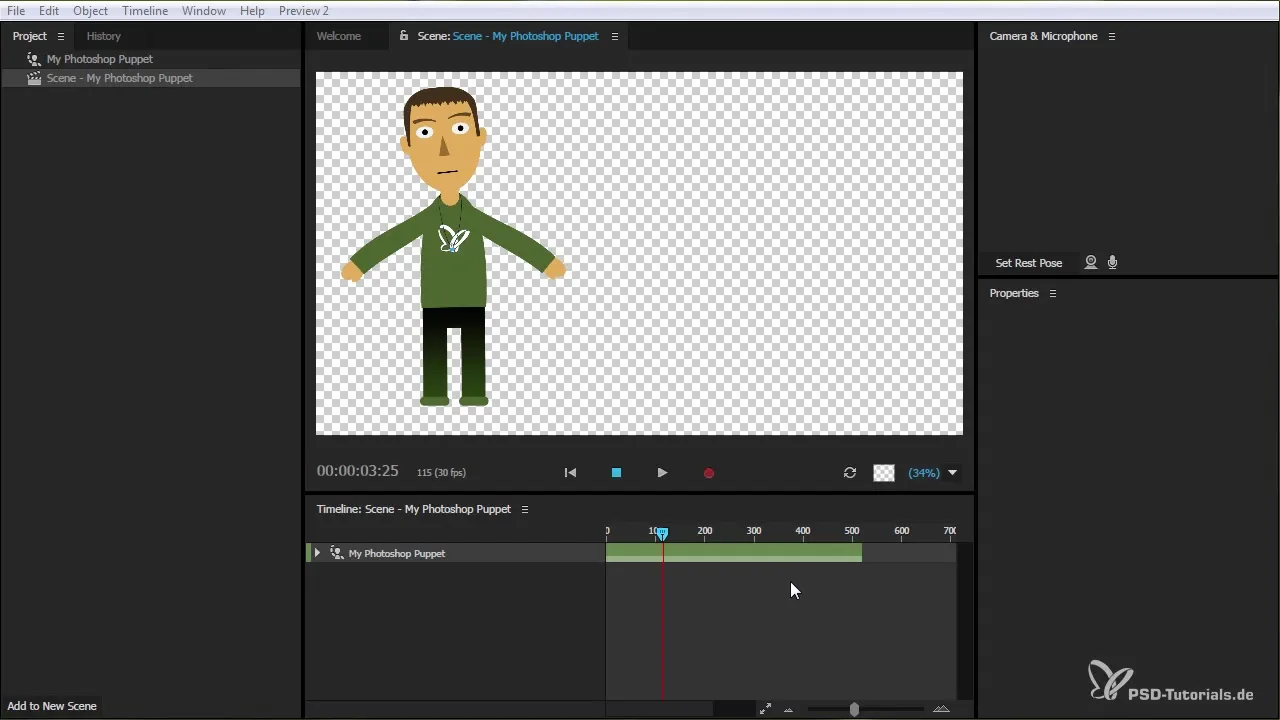
Navega a la herramienta de exportación, que te brinda la opción de guardar tu animación. Aquí puedes exportar la animación como una secuencia PNG, lo que significa que obtendrás imágenes con fondo transparente, ideales para After Effects.
Dado que tienes una animación que abarca cierto periodo de tiempo, es importante verificarla antes de exportarla. Puedes recortar la composición o la escena a la longitud correcta. Si tu animación, por ejemplo, se extiende hasta el segundo 17, deberás ajustar la escena en consecuencia.
Para definir la duración de la escena, ve a la configuración de la composición. Cuando veas la duración actual, puedes establecerla en exactamente 17,06 segundos para asegurarte de que solo la parte relevante de tu animación se exporte.
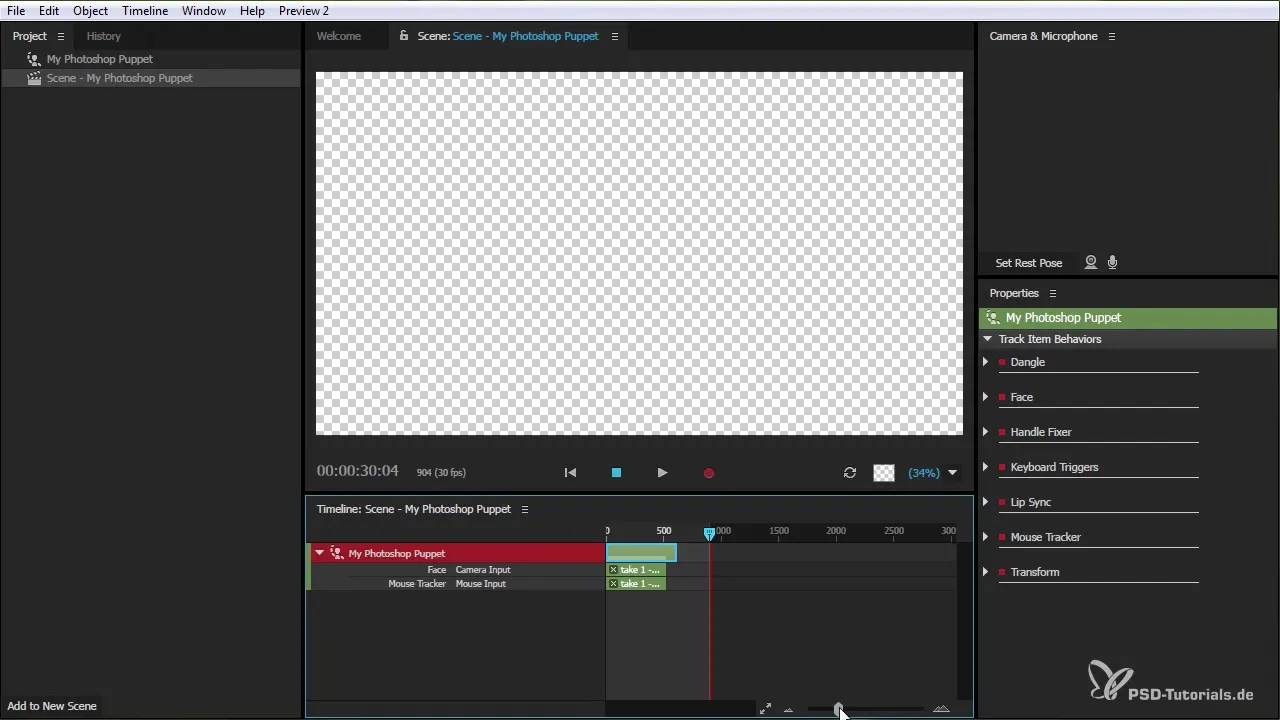
Para exportar la animación, selecciona en el menú "Archivo" la opción "Exportar". Aquí encontrarás tres opciones diferentes: "Escena vídeo solo", "Escena audio solo" o "Escena con audio y vídeo".
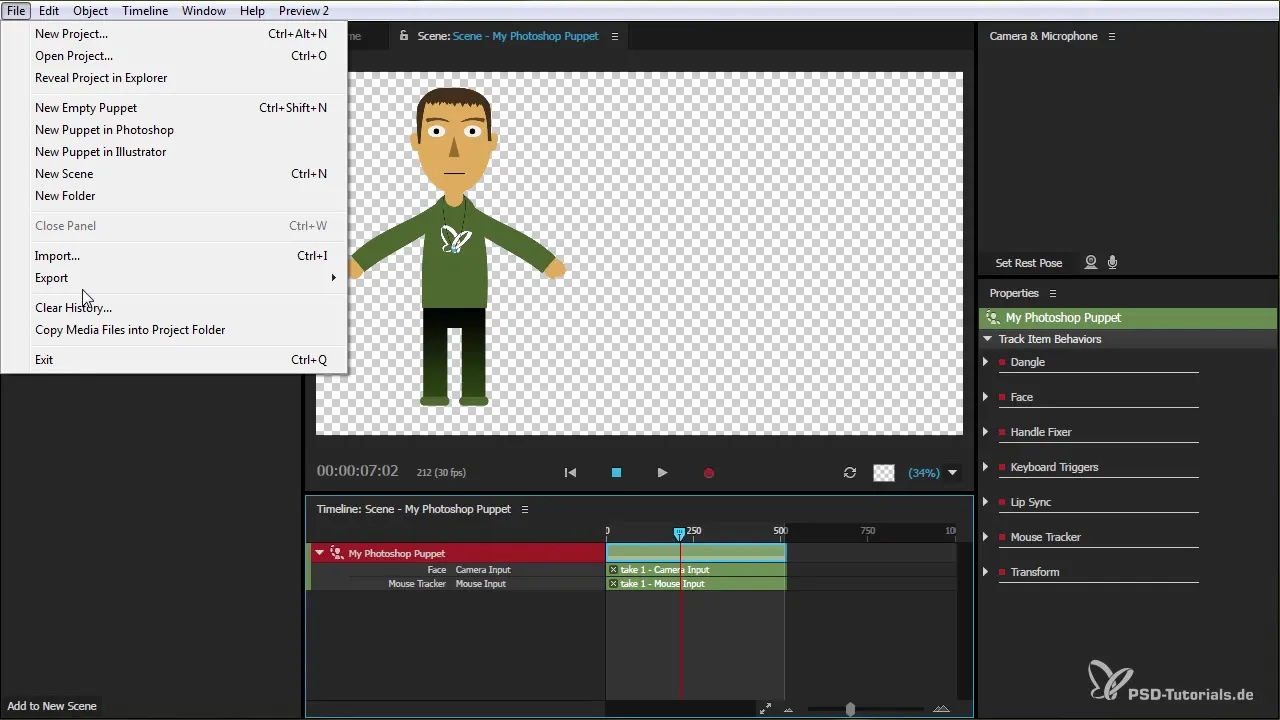
Si seleccionas la opción "Escena audio solo" y no tienes un archivo de audio, se creará un archivo de audio mudo de todos modos. Esto puede ser útil si deseas reutilizar más tarde la escena con una nueva marioneta.
Si eliges la opción "Escena vídeo solo", recibirás un archivo en formato PNG que podrás importar en After Effects. Al usar secuencias PNG, se garantiza una calidad de imagen sin pérdida.
La tercera opción combina tanto vídeo como audio. Si exportas la escena de esta manera, podrás transferir entre Character Animator y After Effects sin problemas, lo que te facilitará el trabajo.
Una vez que hayas seleccionado la opción deseada y la carpeta de destino, asigna un nombre de archivo para tu archivo exportado y haz clic en "Guardar". La transferencia comenzará ahora y, dependiendo de la longitud de la animación, esto puede tardar un momento.
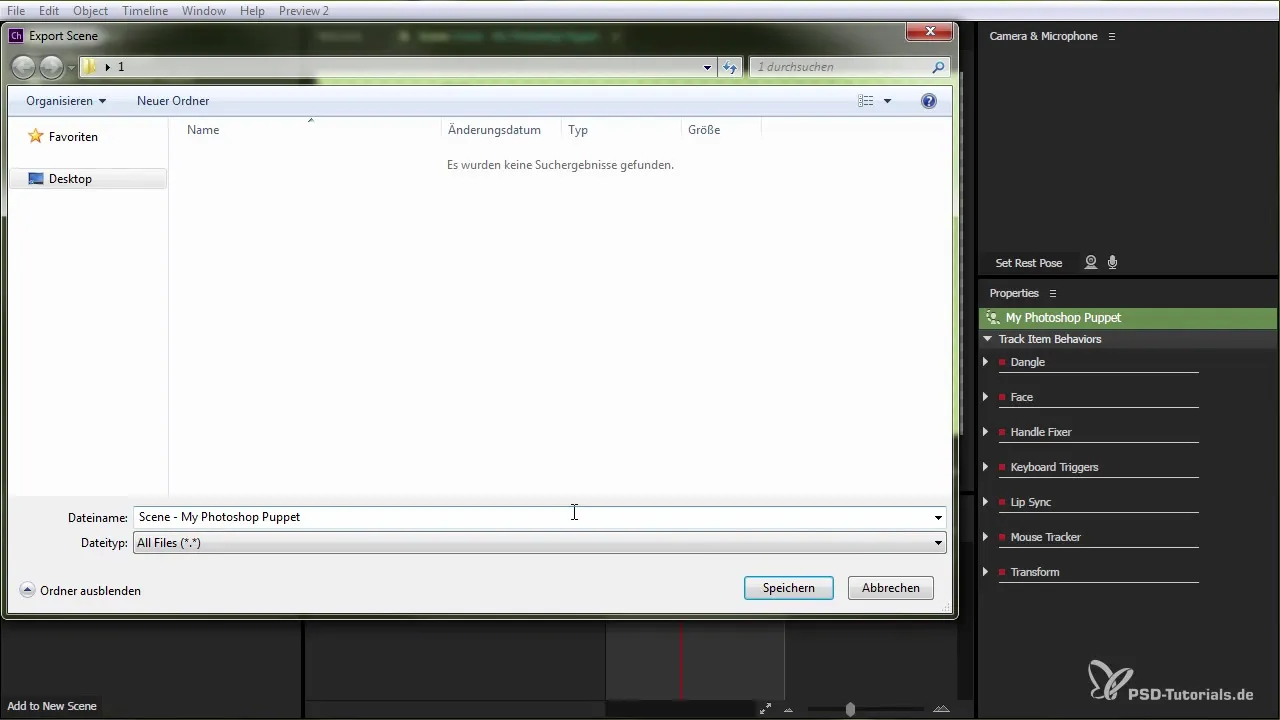
Una vez completada la exportación, tendrás la opción de visualizar tu archivo, lo que te dará acceso a toda la secuencia. Ahora puedes guardar los PNG y el archivo de audio para uso posterior.
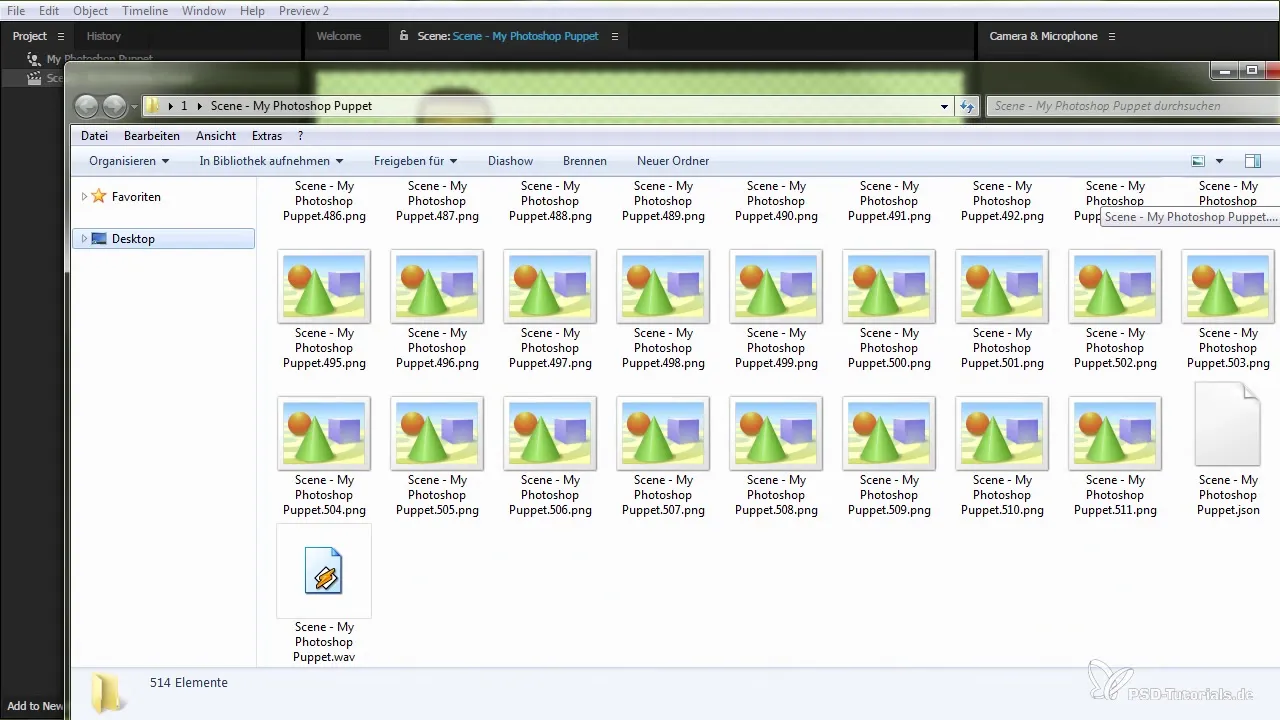
Para importar las secuencias PNG exportadas en After Effects, abre el programa y crea una nueva composición o haz clic derecho para importar múltiples archivos. Navega a la carpeta donde has guardado tu secuencia.
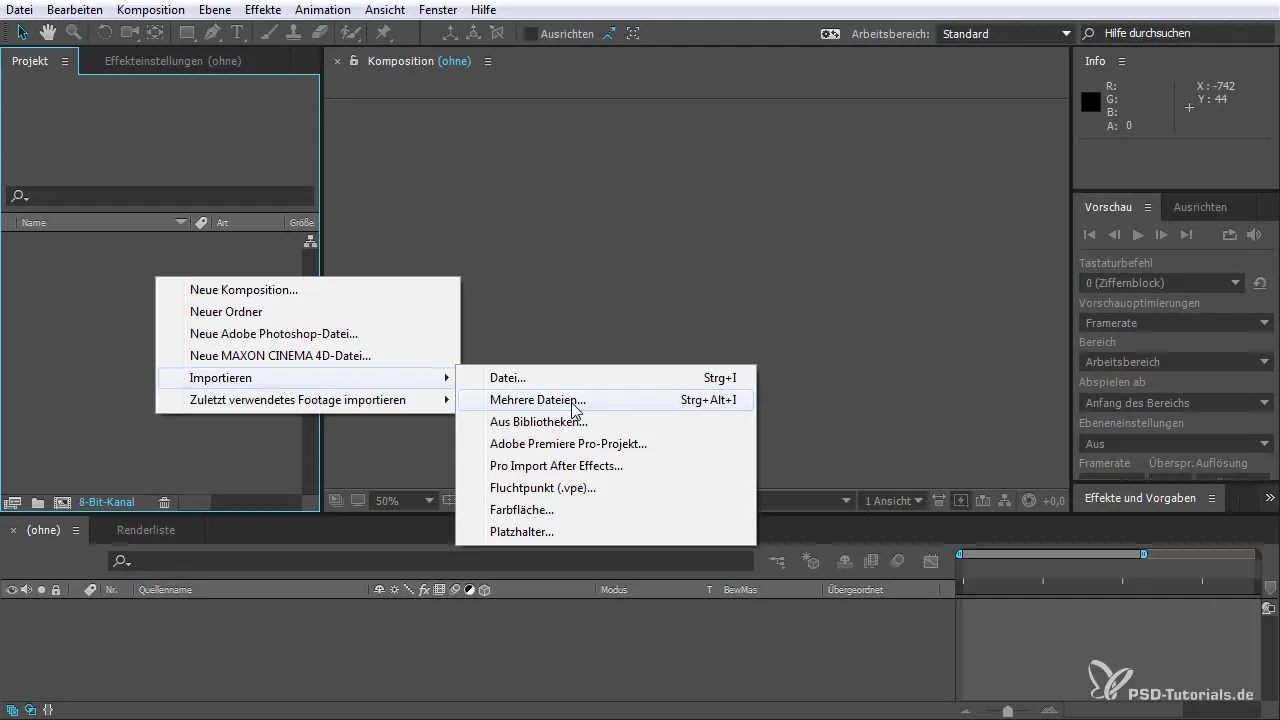
After Effects reconocerá automáticamente la secuencia PNG. Puedes importar la secuencia de imágenes, y todo el período de animación de 00 a 511 fotogramas estará disponible.
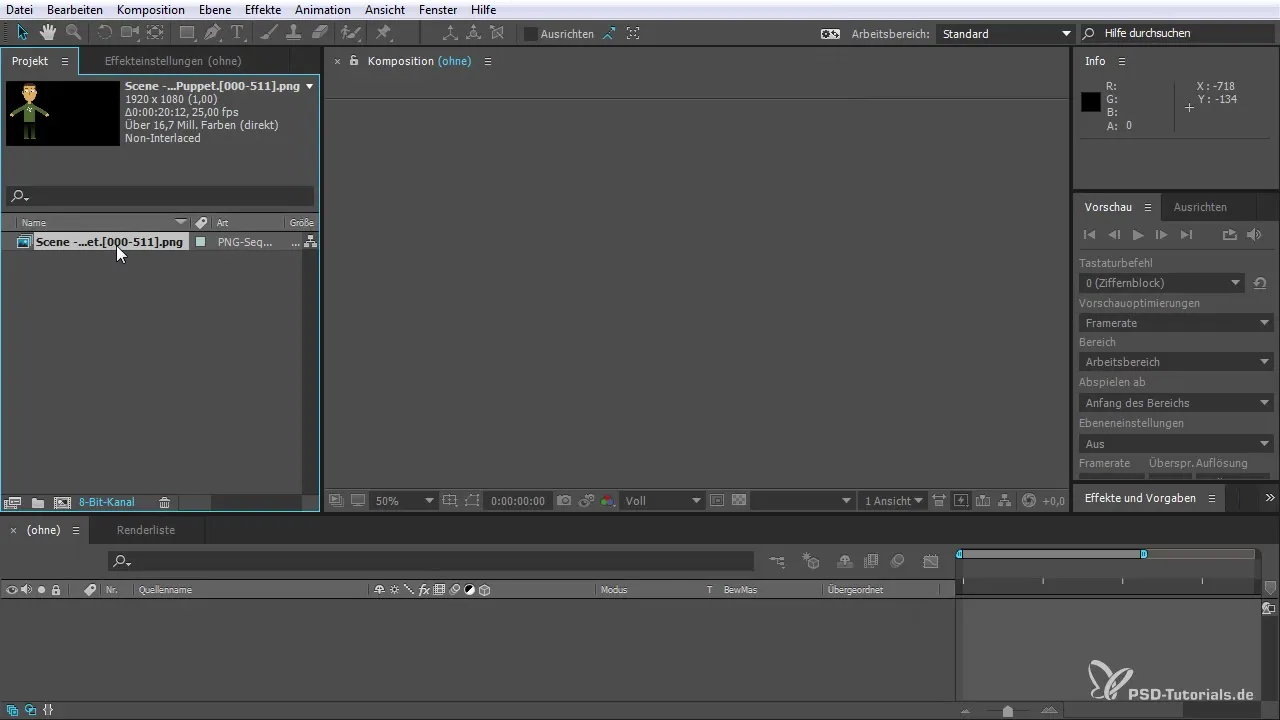
Una vez importada la escena, aparecerá en la ventana de composición de After Effects con el canal alpha activado, permitiéndote editar la gráfica como de costumbre.
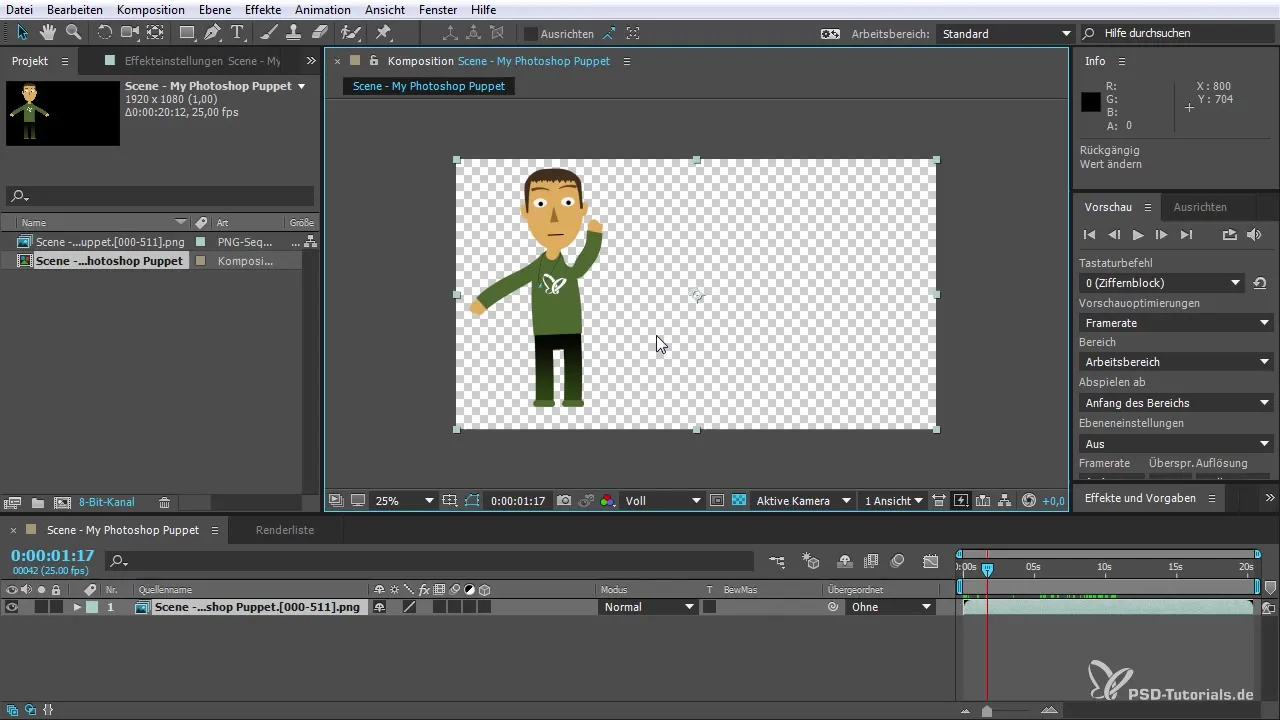
El vídeo final ahora se puede ajustar y tienes la oportunidad de cambiar la tasa de fotogramas para que la animación parezca más fluida. Asegúrate de ajustar la tasa de fotogramas en Character Animator para obtener los mejores resultados.
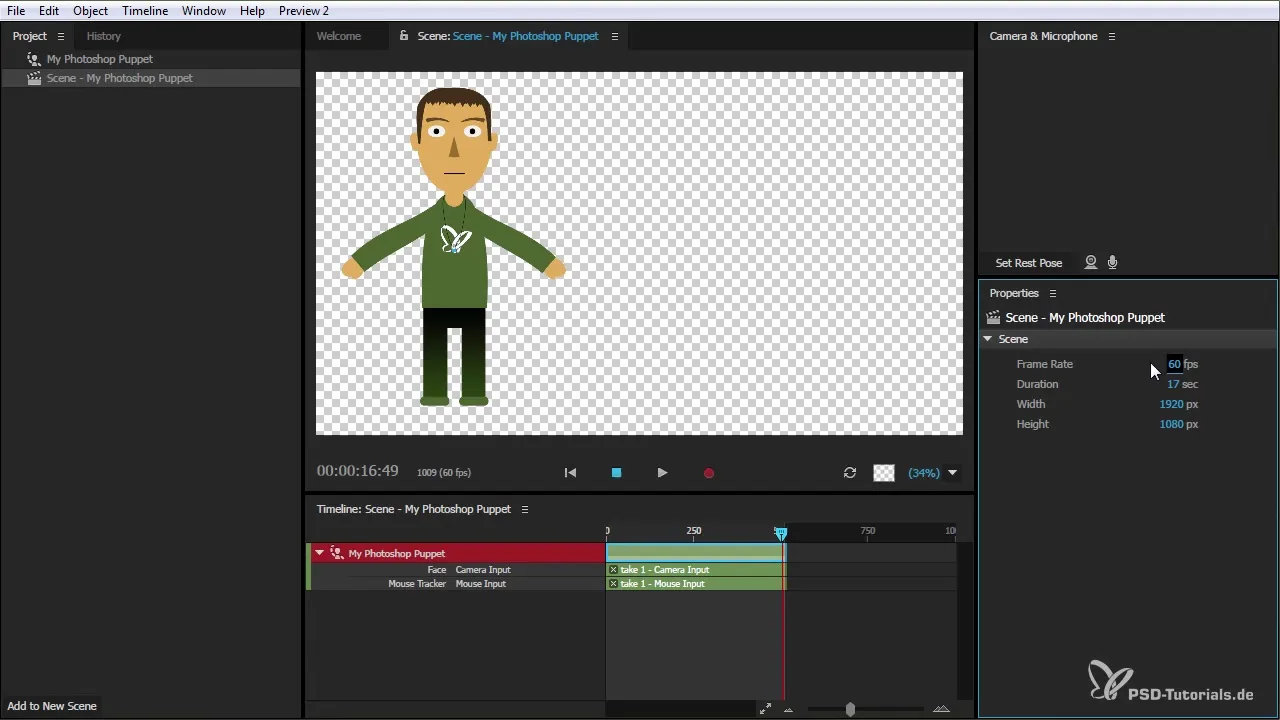
Con estos pasos, has exportado con éxito tu personaje animado y lo has preparado para After Effects. Visualiza tus ideas creativas y experimenta con la edición de tus animaciones.
Resumen – Character Animator: Exportar Personaje para After Effects
En esta completa guía, has aprendido cómo exportar un personaje animado de Adobe Character Animator de manera eficiente. Los pasos y opciones exactos te permiten adaptarte de forma flexible en After Effects.
Preguntas frecuentes
¿Cómo puedo ajustar la longitud de mi animación?Puedes ajustar la configuración de la escena para recortar la duración de tu animación.
¿Qué formatos de exportación tengo disponibles?Tienes las opciones "Escena vídeo solo," "Escena audio solo," y "Escena con audio y vídeo."
¿Puedo importar los archivos exportados en After Effects?Sí, después de la exportación, puedes importar las secuencias PNG en After Effects y seguir editando.
¿Cómo puedo cambiar la tasa de fotogramas?Vas a la configuración de tu Character Animator y cambias la tasa de fotogramas según sea necesario.

